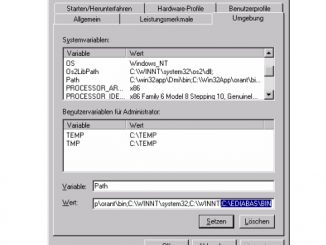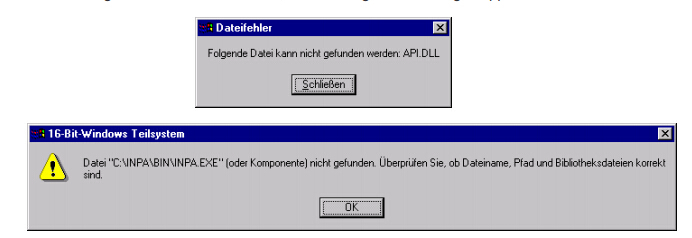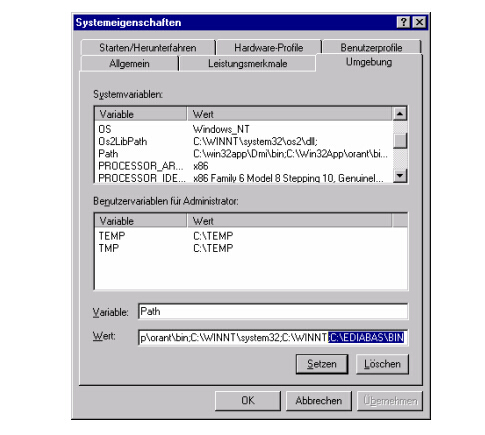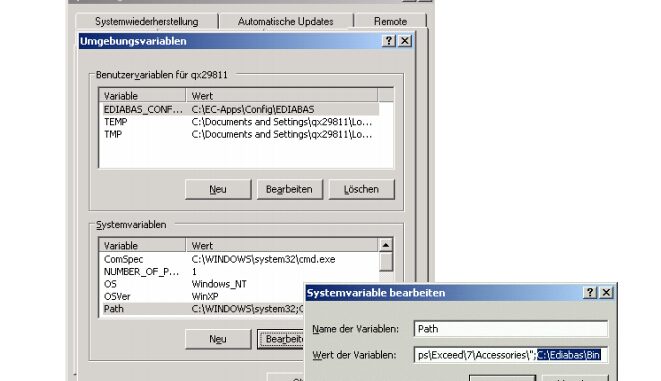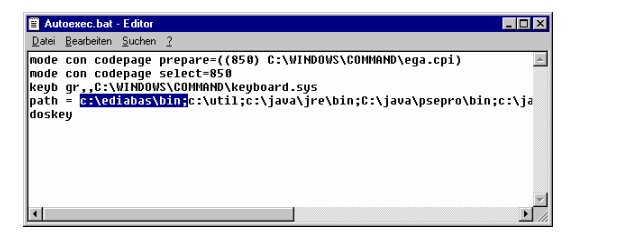TIN TỨC, Sửa chữa ECU
Cách giải quyết không thể tìm thấy BMW INPA Apldll hoặc Api32.dll
Khi gọi INPA trong Windows NT, thông báo lỗi sau khi xuất hiện. Bài viết này chia sẻ giải pháp không thể tìm thấy BMW INPA Apldll hoặc Api32.dll .
Lý do 1: Đường dẫn C:\EDIABAS\BIN chưa được đặt trong biến hệ thống ‘Đường dẫn’.
Cách giải quyết không thể tìm thấy BMW INPA Apldll hoặc Api32.dll:
Giải pháp với Windows NT:
Đặt biến hệ thống: Vui lòng đăng nhập vào hệ thống của bạn với tư cách quản trị viên có
quyền quản trị viên. Sử dụng Start à My Computer à Control Panel để gọi menu “System”. Trong
tab “Môi trường”, nhấp đúp vào biến hệ thống ‘Đường dẫn’.
Go to the end of the field value. Tại đó, nhập dấu chấm mê rồi nhập đường dẫn
C:\EDIABAS\BIN. Xoay vào “Đặt” và “OK”.
Giải pháp với Windows XP:
Đặt biến hệ thống: Vui lòng đăng nhập vào hệ thống của bạn với tư cách quản trị viên có
quyền quản trị viên. Sử dụng Start à Control Panel để gọi menu “System”. Trong tab “Nâng cao” và
“Môi trường”, nhấp đúp vào biến hệ thống ‘Đường dẫn’.
Go to the end of the field variable value. Tại đó, nhập dấu chấm mê rồi nhập đường dẫn
C:\EDIABAS\BIN.
Click vào “OK”.
Hoàn toàn khởi động lại máy tính của bạn!!! (Không đăng nhập bằng tên mới hoặc tương tự.) Cuộc
gọi cho INPA sẽ không còn là vấn đề nữa.
Lý do 2: Ediabas chưa được cài đặt, chỉ có INPA.
Giải pháp 2: Cài đặt Ediabas.
Khi gọi INPA trong Windows 95, 98, thông báo lỗi sau khi xuất hiện:
Lý do 3: Đường dẫn C:\EDIABAS\BIN chưa được đặt trong biến hệ thống ‘Đường dẫn’.
Giải pháp 3: Đặt biến hệ thống:
Mở tệp Autoexec.bat trong thư mục C:\ bằng cách nhấp vào tệp đó bằng phím chuột phải cùng với phím
shift, sau đó chọn “Mở bằng”. Điều tốt nhất là sử dụng Notepad để
hiển thị tệp.
Bây giờ, tại “đường dẫn”, hãy nhập đường dẫn c:\ediabas\bin.
Save change and close file.
Hoàn toàn khởi động lại máy tính của bạn!!! (Không đăng nhập bằng tên mới hoặc tương tự.)
ASCOM cung cấp các dịch vụ như:
– Máy chẩn đoán đa năng – Máy chẩn đoán chuyên hãng.
– Phụ tùng ô tô Đức.
– Thiết bị cân cam ô tô.
– Thiết bị đọc chép hộp ECU các dòng xe.
– Dịch vụ sửa chữa hộp ECU các dòng xe.
– Dịch vụ làm chìa khóa ô tô.
Mọi thắc mắc xin liên hệ Công ty Giải Pháp Ô Tô – ASCOM.VN hoặc THINKCAR Việt Nam
Địa chỉ: 29 đường số 6, cư xá Bình Thới, P.8, Q.11, TPHCM.
Điện thoại: 0911.560.560 – 0909.880.768
Xem thêm nhiều thiết bị chẩn đoán tại đây